Índice
![]() Sobre o Autor
Sobre o Autor
![]() Postagens Relacionadas
Postagens Relacionadas
Aprimorado por IA

- Corrigir vídeos quebrados, impossíveis de reproduzir, sem som, etc.
- Reparar imagens corrompidas e melhorar a qualidade com algoritmos avançados de IA.
- Corrigir arquivos PDF, Word, Excel e PowerPoint.
100% Seguro
Todos nós adoramos gravar vídeos MP4 dos nossos momentos favoritos com smartphones, razão pela qual este formato de arquivo é popular hoje em dia.
Muitos usuários mantiveram ótimos registros ao longo dos anos, mas depois os arquivos foram corrompidos, tornando-se impossíveis de reproduzir. Depois disso, eles procuram uma ferramenta para reparar vídeos MP4, mas depois de fazer todos os processos, descobrem que o vídeo não está funcionando novamente.
Se isso aconteceu com você, não se preocupe. Este guia explicará por que isso acontece e ensinará como reparar arquivos de vídeo MP4 recuperados de maneira adequada, por meio de truques manuais e com o software de reparo de vídeo da EaseUS.
Por que os vídeos MP4 foram corrompidos após a recuperação?
Para descobrir por que os vídeos foram corrompidos, listei os possíveis motivos abaixo:
- Seus vídeos MP4 não estão sendo reproduzidos, apesar de terem sido recuperados com sucesso usando um software de recuperação de dados .
- Parece que algo deu errado durante o processo de recuperação que resultou em alguns danos.
- O processo de recuperação de dados pode ser prejudicado se ocorrer uma perda de conexão com a Internet ou uma queda repentina de energia, causando uma recuperação de dados incompleta.
- Assim, os vídeos ficam corrompidos porque uma falha na tentativa de recuperação danificou os frames, o som ou até mesmo o cabeçalho dos arquivos, o que fez com que eles não fossem reproduzidos após a recuperação.
Além disso, é possível que seu vídeo tenha sido corrompido ao ser salvo no armazenamento de mídia. Além disso, não usar um software de recuperação de dados confiável e 100% seguro pode danificar todos os arquivos recuperáveis.
1. Reparar vídeos MP4 recuperados com a ferramenta de reparo de vídeo EaseUS
Usando o EaseUS Fixo Video Repair , você pode reparar vídeos danificados com simples cliques. Você pode usá-lo para reparar vídeos que pararam de ser reproduzidos, incluindo MP4s que foram corrompidos após uma tentativa de recuperação ou vídeos que foram corrompidos devido a malware.
Seu vídeo MP4 danificado pode ser reparado de forma rápida e fácil. Basta adicionar seus vídeos para começar a reparar.
Para ver o quão poderoso o software de reparo de vídeo MP4 da EaseUS é na resolução de problemas de vídeos, confira estes recursos:
- Vídeo danificado por edição, conversão, transferência ou durante a recuperação pode ser reparado usando o EaseUS Fixo. O software também corrige vídeos corrompidos, perdas de vídeo causadas por bateria descarregada e outros problemas.
- Com ele, todos os formatos de vídeo populares podem ser recuperados, incluindo 3GP, M4V, FLV, AVI, MOV, WMV, MP4, MKV, NPEG, 3G2, RM/RMVB, etc.
- Ajuda a reparar vídeos corrompidos de telefones LG, Sony, HTC, Samsung, Huawei, Motorola e ZTE.
- Além de poder reparar vídeos em câmeras e painéis, a ferramenta de reparação de vídeo da EaseUS também pode reparar vídeos de unidades flash USB, câmeras de bolso, CTTVs, discos rígidos corrompidos e muito mais.
Passo 1. Abra o Fixo no seu PC local. Clique em "Reparação de Vídeo" e adicione os arquivos de vídeo MP4/MOV/AVI/MKV/3GP/FLV/MKV/WMV corrompidos clicando em "Adicionar Vídeos".

Passo 2. Mova o ponteiro para um vídeo e clique no botão "Reparar" para iniciar o processo de reparação de vídeo único. Se você deseja reparar todos os vídeos, clique em "Reparar Tudo".

Passo 3. Aguarde alguns minutos e os vídeos corrompidos serão reparados. Clique no ícone de reprodução para visualizar os vídeos. Você pode salvar um único vídeo clicando no botão "Salvar" ao lado do ícone de reprodução. Se você deseja salvar todos os vídeos reparados, escolha "Salvar Tudo".

Passo 4. Se a reparação rápida falhar, você deve utilizar o modo de reparação avançada. Clique em "Reparação Avançada" e adicione um vídeo de amostra. Escolha "Confirmar" para garantir.

Passo 5. Uma lista de informações detalhadas sobre vídeos corrompidos e de amostra será exibida. Clique em "Reparar Agora" para iniciar o processo avançado de reparação de vídeo. Quando a reparação estiver concluída, você poderá visualizar os vídeos e clicar no botão "Salvar" para salvar os arquivos de vídeo reparados em um destino apropriado.

2. Reparar arquivos de vídeo MP4 recuperados com VLC
Existe um reprodutor de mídia multiplataforma gratuito, de código aberto, conhecido como VLC Media Player, que permite reproduzir todos os tipos de arquivos, independentemente do formato e do codec. O VLC começou como um reprodutor de mídia simples, mas os desenvolvedores adicionaram muitos recursos novos ao longo do tempo.
Uma interface simples e direta é um dos recursos mais atraentes do VLC Media Player. Vale ressaltar também que o VLC possui muitos recursos avançados, incluindo a capacidade de reproduzir vídeos durante o processo de download.
O vídeo também pode ser convertido para um formato alternativo com o VLC Media Player para que você possa tentar recuperar o arquivo.
Como o processo no VLC Media Player está offline, você pode reparar seus arquivos de vídeo MP4 recuperados executando todos os processos manualmente. Abaixo estão as etapas que você precisa seguir.
Passo 1. Para começar, abra o VLC e clique na aba "Mídia". Clique em "Converter/Salvar" depois disso.
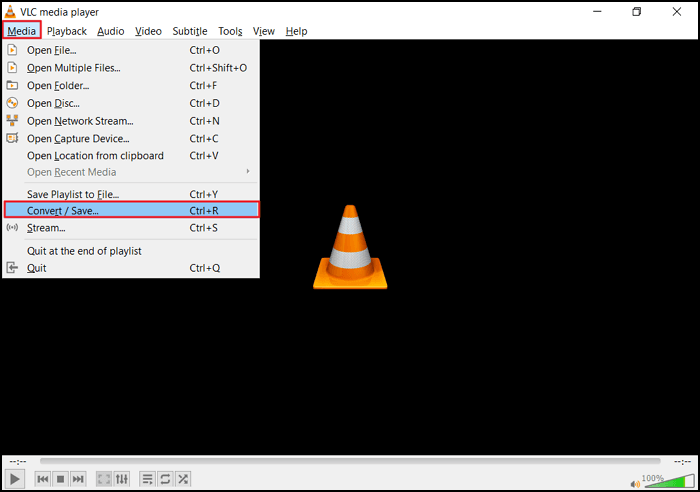
Passo 2. O botão Adicionar pode ser usado para adicionar vídeos à lista de transcodificação do VLC Media Player.
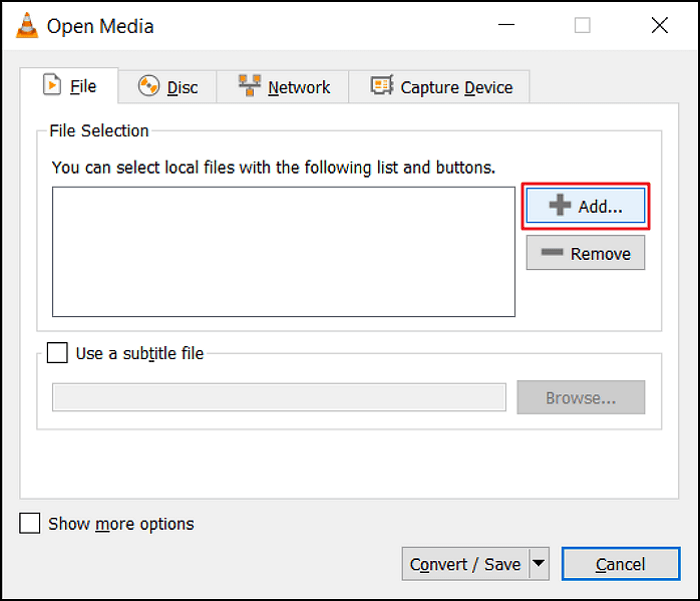
Passo 3. O nome e o local do arquivo devem ser inseridos na caixa Converter do VLC Media Player.
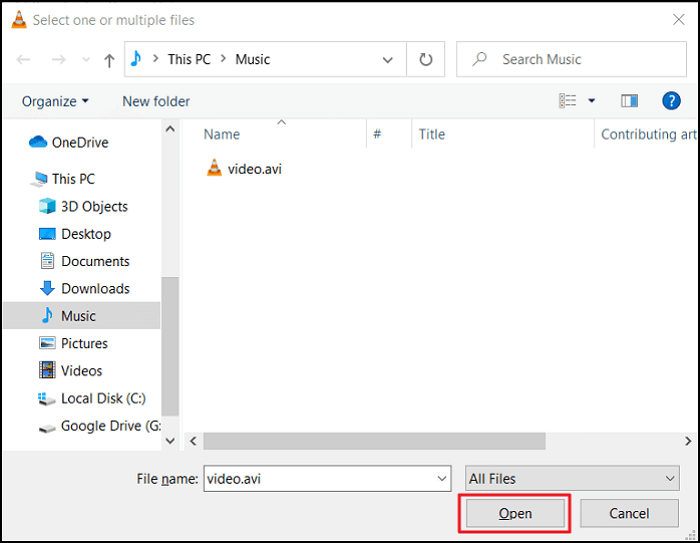
Passo 4. Clique em "Converter/Salvar". Clique na guia Perfis para selecionar um codec de entrada na nova janela do VLC que aparece.
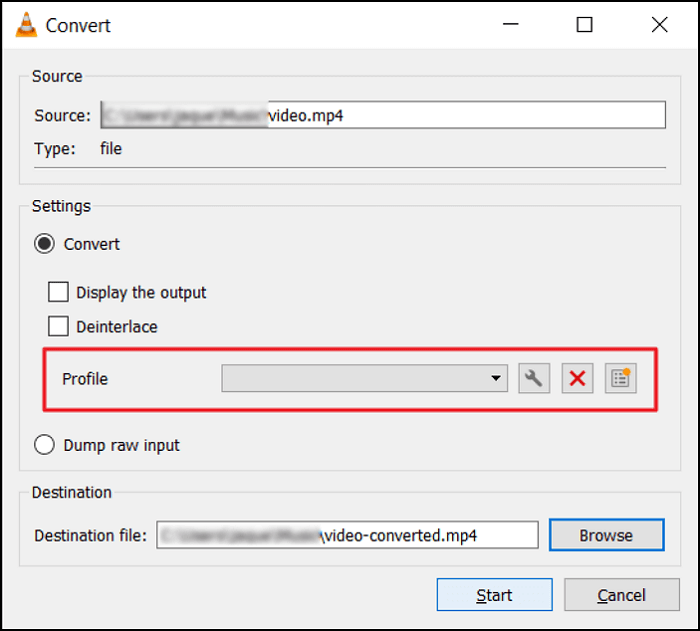
Passo 5. Em seguida, basta clicar no botão Iniciar e, assim que o processo for iniciado, tudo ficará resolvido pelo VLC.
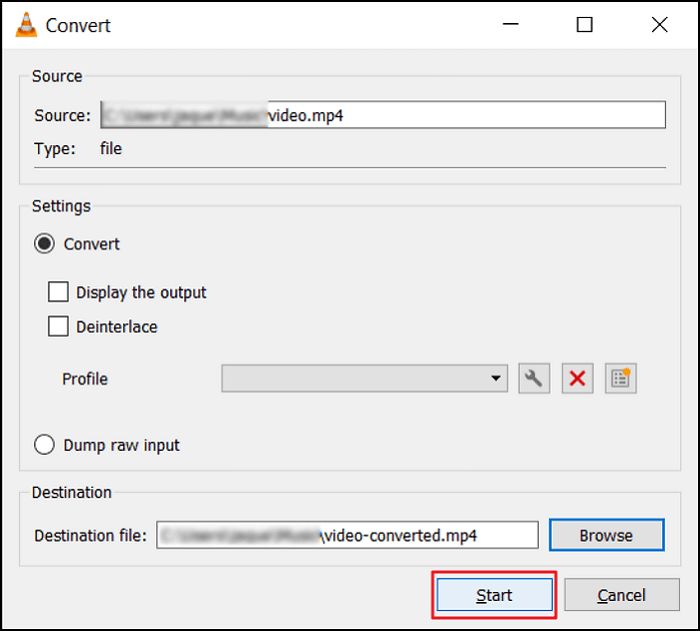
3. Reparar o vídeo MP4 recuperado alterando a extensão do arquivo
Para reparar seus arquivos MP4 que não estão sendo reproduzidos após tentativas anteriores de recuperação, você pode tentar alterar seu formato para outro tipo.
Caso o media player não consiga fazer isso facilmente, troque o seu media player por outro ou instale um pacote de codecs no computador.
Os pacotes de codecs são pacotes que contêm codecs para diversos tipos de formatos de vídeo, permitindo que seu computador reproduza todos os formatos de arquivo, independente do media player utilizado, seja Winamp, VLC, Windows Media Player ou outro.
Conclusão: a melhor maneira de reparar arquivos de vídeo MP4 corrompidos
Aqueles de vocês que gostam de usar MP4 sem dúvida têm alguns vídeos que gostariam de recuperar. Você pode tentar recuperá-los manualmente convertendo o formato para outro, mas existe uma maneira melhor de reparar arquivos de vídeo MP4 recuperados que deram errado.
Usando EaseUS Fixo video repair, você pode consertar facilmente qualquer tipo de vídeo danificado e corrompido, seja ele danificado por um software de recuperação de dados ou travado devido a uma unidade de armazenamento quebrada, falha na transferência de arquivos ou infecção por malware.
Esta Página Foi Útil?